...
Falando de desenhador de páginas...
Esse recurso O desenhador de páginas permite ao usuário configurar os elementos que devem ser apresentados na página, no que se refere à ordenação e às propriedades de cada elemento.
...
A seguir serão apresentados os componentes que podem ser incluídos nas páginas, bem como suas configurações.
Parágrafo
...
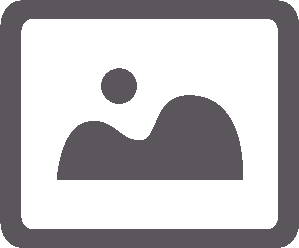 Veja a imagem
Veja a imagem
Esse componente possibilita incluir na sua página um título e um parágrafo de texto, com a opção de mostrar uma imagem e botões. Referente a esse componente são apresentadas as seguintes configurações:
Geral: configura as propriedades gerais do componenteparágrafo.
| Painel |
|---|
- Título: título do parágrafo.
- Descrição: descrição que deve ser apresentada abaixo do título.
- Cor do texto: configura a cor do texto do parágrafo.
- Habilitar container?: Configuração configuração de largura do componente. Se estiver desabilitado o container, o componente será redimensionado conforme a largura da tela, independentemente do dispositivo. Se o container foi habilitado, a largura máxima irá obedecer às medidas apresentadas nesse quadro.
- Mostrar imagem?: indica se deve ser apresentada a imagem referente ao parágrafo.
- Alinhar imagem à direita?: indica se a imagem será alinhada à direita. Por padrão, ela é alinhada à esquerda.
- Imagem: imagem que deve ser apresentada no parágrafo. A imagem deve ser um arquivo da galeria ou do próprio dispositivo.
|
Itens: insere, remove ou configura os itens que devem ser apresentados no parágrafo.
| Painel |
|---|
Adicionar item: essa opção permite adicionar ícones ao parágrafo, e esses itens direcionam para outros endereços web. Cada item tem a seguinte configuração: - Título: configura o título do link.
- URL: endereço web que será aberto ao acionar o item.
- Cor do texto: configura a cor do texto do item.
- Cor do fundo: configura a cor que deve ser apresentada para o item.
- Abrir em uma nova aba?: indica se o endereço deve ser aberto em uma nova aba ou na atual.
|
Seção
...
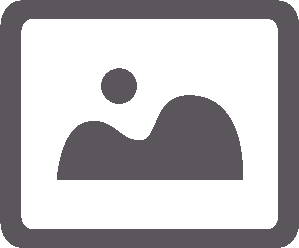 Veja a imagem
Veja a imagem
Referente Esse componente possibilita a divisão da página em porções de conteúdo, chamadas de seção. Cada seção é composta por uma imagem, que pode ter um título e uma descrição. Referente a esse componente são apresentadas as seguintes configurações:
...
| Painel |
|---|
- Imagem de fundo: imagem que deve ser apresentada como fundo na seção. A imagem deve ser um arquivo da galeria ou do próprio dispositivo.
- Título: título da seção.
- Tamanho do título: tamanho da fonte para o título da seção.
- Subtítulo: descrição que deve ser apresentada abaixo do título.
- Tamanho do subtítulo: tamanho da fonte para o texto seção.
- Cor do texto: configura a cor do texto da seção.
- Altura: altura da página que será dedicada a essa seção.
- Alinhamento: indica o alinhamento do título e do subtítulo. Pode ser alinhado à esquerda, centralizado ou à direita.
- Parallax: indica se o efeito parallax deve ser empregado para paralisar a imagem enquanto a página está sendo percorrida.
- Máscara: indica se o efeito máscara deve ser empregado, para passar maior destaque ao texto da seção.
- Habilitar container?: Configuração configuração de largura do componente. Se estiver desabilitado o container, o componente será redimensionado conforme a largura da tela, independentemente do dispositivo. Se o container foi habilitado, a largura máxima irá obedecer às medidas apresentadas nesse quadro.
|
Banner
...
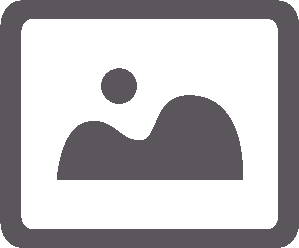 Veja a imagem
Veja a imagem
Os banners são componentes incluídos para dar destaque a algum conteúdo de imagem ou vídeo. Se for incluído mais de um banner, a visualização deles é alternada automaticamente a cada 5 segundos. Referente a esse componente são apresentadas as seguintes configurações:
...
| Painel |
|---|
- Setas: indica se as setas devem ser apresentadas nas laterais dos banners.
- Bullets: indica se as bullets devem ser apresentadas na parte inferior dos banners.
- Máscara: indica se o efeito máscara deve ser empregado, para passar maior destaque ao texto do banner.
- Altura: configura a altura dos banners. Caso as imagens sejam maiores do que a altura reservada para os banners, elas são automaticamente redimensionadas para se adequarem à altura definida. Caso a imagem seja muito pequena, ela pode ficar distorcida.
|
Composição de banner: adiciona, remove ou configura os banners que devem ser apresentados.
...
Galeria de imagens
...
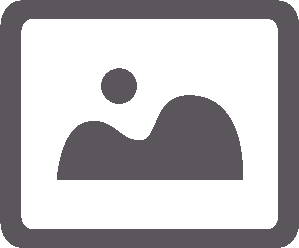 Veja a imagem
Veja a imagem
Esse componente cria uma galeria de imagens, que pode ter um título e uma descrição, além da possibilidade de configurar uma máscara de cor sobre cada imagem. Referente a esse componente são apresentadas as seguintes configurações:
Geral: configura as propriedades gerais do componenteda galeria.
| Painel |
|---|
- Título: título da galeria.
- Subtítulo: descrição que deve ser apresentada abaixo do título.
- Espaços: indica se devem ser apresentados espaços ao redor das imagens.
- Máscara: indica se o efeito máscara deve ser empregado nas imagens.
- Colunas: quantas colunas de imagens devem ser apresentadas.
- Cor da máscara: diferentemente dos demais componentes, nesse caso pode ser escolhida a cor da máscara a ser incluída.
|
Imagens: insere, remove ou configura as imagens que devem ser apresentadas na galeria.
| Painel |
|---|
Clique no botão  para adicionar novas imagens. Cada imagem tem a seguinte configuração: para adicionar novas imagens. Cada imagem tem a seguinte configuração: - Legenda: Descrição descrição que deve ser apresentada ao abrir a visualização da imagem na galeria.
|
...
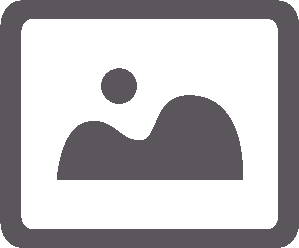 Veja a imagem
Veja a imagem
Esse componente cria um menu com opções, para que o conteúdo da sua página fique mais organizado e acessível. Referente a esse componente são apresentadas as seguintes configurações:
Geral: configura as propriedades gerais do componente.
| Painel |
|---|
- Logotipo: imagem que deve ser apresentada no logotipo do menu. A imagem deve ser um arquivo da galeria ou do próprio dispositivo.
- URL do logotipo: endereço a ser acessado ao clicar na logo.
- Cor do texto: configura a cor do texto do menu.
- Realce do texto: configura a cor que deve ser apresentada no texto ao passar o mouse sobre o item de menu.
- Cor do fundo: configura a cor que deve ser apresentada no fundo do menu.
- Realce do fundo: configura a cor de fundo que deve ser apresentada ao passar o mouse sobre o menu.
- Alinhar à direita?: indica se os itens de menu devem ser alinhados à direita. Por padrão, eles são alinhados à esquerda.
- Habilitar container?: Configuração de largura do componente. Se estiver desabilitado o container, o componente será redimensionado conforme a largura da tela, independentemente do dispositivo. Se o container foi habilitado, a largura máxima irá obedecer às medidas apresentadas nesse quadro.
- Tamanho do texto: tamanho da fonte dos itens de menu.
|
Itens: insere, remove ou configura os itens que devem ser apresentados no menu. É possível inserir até 10 itens de menu.
| Painel |
|---|
Clique no botão  para adicionar novos itens. Cada item tem a seguinte configuração: para adicionar novos itens. Cada item tem a seguinte configuração: - Abrir em uma nova aba?: indica se o endereço deve ser aberto em uma nova aba ou na atual.
- URL: endereço web que será aberto ao acionar o item.
- Título: configura o label do item.
|
Conteúdo do texto
...
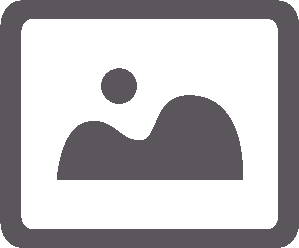 Veja a imagem
Veja a imagem
Diferentemente do parágrafo, esse componente possibilita incluir diversos textos, que são apresentados lado a lado horizontalmente, com o limite de 4 conteúdos por linha. Cada conteúdo de texto pode mostrar uma imagem e botões. Referente a esse componente são apresentadas as seguintes configurações:
Conteúdo de texto: configura as propriedades gerais do componente.
| Painel |
|---|
- Conteúdo: indica se o conteúdo do texto deve ter imagem ou ícone. Tanto a imagem quanto o ícone devem ser arquivos da galeria ou do próprio dispositivo.
- Título: título da galeria.
- Texto: conteúdo de texto que deve ser apresentado abaixo do título.
- Adicionar item: essa opção permite adicionar botões ao conteúdo de texto, e esses botões direcionam para outros endereços web. Cada item tem a seguinte configuração:
- URL: endereço web que será aberto ao acionar o botão.
- Abrir em uma nova aba?: indica se o endereço deve ser aberto em uma nova aba ou na atual.
- Texto: configura o label do botão.
- Cor do texto: configura a cor do label do botão.
- Cor do botão: configura a cor que deve ser apresentada para o botão.
|
Rodapé
...
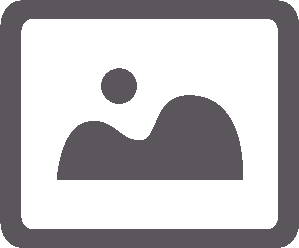 Veja a imagem
Veja a imagem
O rodapé é uma pequena área na parte inferior, que tem uma grande importância, tanto em termos de design como para fornecer informações complementares. Normalmente inclui informações como: direitos autorais, links para redes sociais, slogan, etc. Referente a esse componente são apresentadas as seguintes configurações:
...